Netflix continua a disconnettermi su PC o Xbox
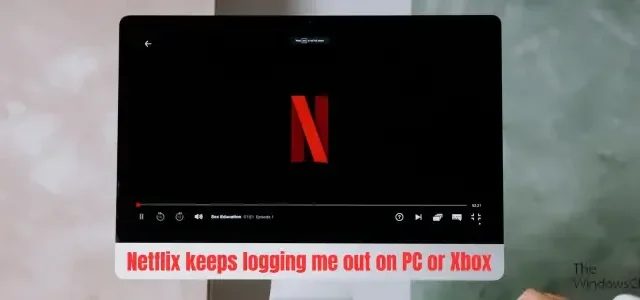
Netflix continua a disconnetterti dal tuo account ? Alcuni utenti si sono lamentati del fatto che continuano a essere disconnessi da Netflix ogni volta che riapro l’app. Pertanto, devono accedere al proprio account dopo ogni riavvio o ogni volta che devono utilizzare l’app. È stato segnalato che questo problema si verifica sia sulle console PC che su quelle Xbox.
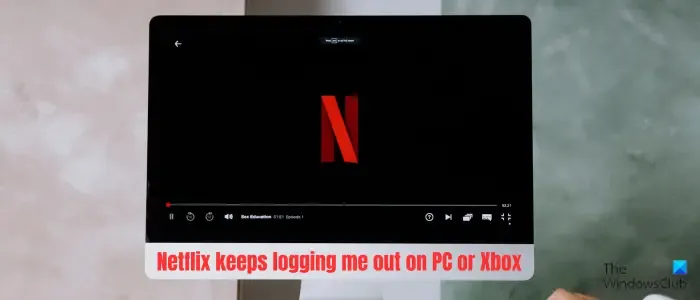
Perché il mio account Netflix non rimane connesso?
Se Netflix non ti consente di rimanere connesso e continua a disconnetterti dal tuo account, potresti aver deselezionato l’opzione Ricordami durante l’accesso. A parte questo, se hai superato il numero massimo di dispositivi consentiti per utilizzare un account Netflix, potrebbe verificarsi questo problema. Potresti anche riscontrare questo problema in un browser a causa di dati di navigazione obsoleti e danneggiati. Altri motivi possono essere problemi continui del server, VPN abilitata o un’app Netflix obsoleta.
Netflix continua a disconnettermi dal PC
Ecco le soluzioni che puoi seguire se Netflix continua a disconnetterti dall’app ogni volta che apri l’app sul tuo PC Windows:
- Eseguire alcuni controlli preliminari.
- Controlla quante persone stanno utilizzando il tuo account.
- Svuota la cache e i cookie del browser.
- Disattiva la tua VPN.
- Aggiorna la tua app Netflix.
- Disinstalla e reinstalla Netflix.
1] Effettuare alcune verifiche preliminari
La prima cosa che dovresti fare è controllare lo stato attuale dei server Netflix. Per quanto strano possa sembrare, questo problema potrebbe derivare da un problema in corso del server. Se i server responsabili delle attività di accesso e di gestione dell’account riscontrano problemi, potresti riscontrare questo problema. Quindi, assicurati che i server Netflix non siano inattivi.
La prossima cosa che dovresti controllare è di aver spuntato la casella Ricordami quando accedi a Netflix.
2] Controlla quante persone stanno utilizzando il tuo account
Netflix potrebbe disconnetterti perché sono presenti più dispositivi collegati allo stesso account. Secondo il piano di abbonamento esiste un limite al numero massimo di dispositivi che possono utilizzare lo stesso account Netflix. Ecco il numero di dispositivi consentiti per un piano Netflix:
- Base: 1 dispositivo alla volta.
- Standard: 2 dispositivi alla volta.
- Premium: 4 dispositivi alla volta.
Se questo limite viene superato, potresti riscontrare questo problema. Pertanto, devi disconnetterti dagli altri dispositivi su cui viene utilizzato il tuo account. Puoi chiedere alla tua famiglia e ai tuoi amici che utilizzano il tuo account di disconnettersi dall’account.
Puoi anche disconnetterti da tutti i dispositivi dal tuo account Netflix per evitare questo problema in futuro. Ecco i passaggi per farlo:
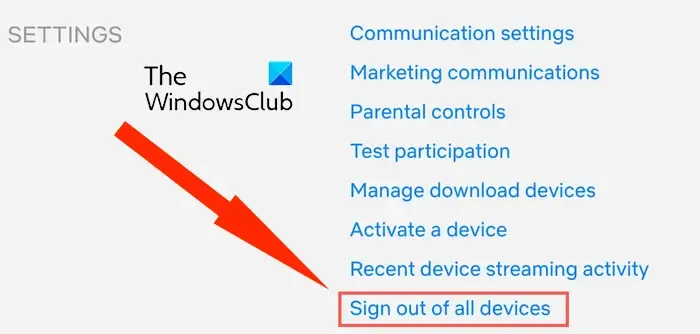
- Innanzitutto, avvia un browser Web, apri Netflix e accedi al tuo account.
- Ora fai clic sull’icona del tuo profilo nell’angolo in alto a destra e scegli l’opzione Account.
- Successivamente, cerca l’ opzione Esci da tutti i dispositivi e fai clic su di essa.
- Ora puoi provare ad accedere nuovamente a Netflix sul tuo dispositivo principale e vedere se il problema è stato risolto.
Un’altra cosa che puoi fare se non riesci a far uscire altri utenti dal tuo account è cambiare la password. Per questo, puoi utilizzare i passaggi precedenti per accedere alla pagina Impostazioni account . Successivamente, fai clic sull’opzione Cambia password e inserisci la vecchia e la nuova password. In alternativa, puoi anche andare alla pagina netflix.com/password e modificare la password. Vedi se questo aiuta.
3] Svuota la cache e i cookie del browser
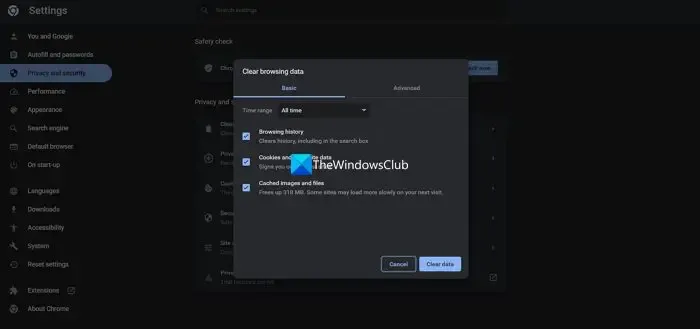
Se riscontri questo problema mentre usi Nteflix nel tuo browser web, potrebbero essere la cache danneggiata e i cookie a causare il problema. Quindi, se lo scenario è applicabile, svuota la cache del browser e i cookie e vedi se aiuta. Ecco come:
In Google Chrome, premi il tasto di scelta rapida Ctrl+Maiusc+Canc per aprire l’opzione Cancella dati di navigazione. Ora seleziona le caselle di controllo Cookie e altri dati dei siti e Immagini e file memorizzati nella cache. Quindi, imposta l’ intervallo di tempo su Tutto e premi il pulsante Cancella dati . Ora puoi riavviare Chrome e aprire Netflix per verificare se riesci a rimanere connesso al tuo account.
Allo stesso modo, puoi cancellare la cache e i cookie in Edge , Firefox, Opera e altri browser Web e vedere se il problema è stato risolto.
4] Disattiva la tua VPN
Se usi una VPN sul tuo computer mentre usi Netflix, disabilitala e verifica se il problema è stato risolto. La VPN ti consente di navigare in Internet in modo anonimo. Tuttavia, alcune app potrebbero non funzionare bene con le VPN e potresti riscontrare diversi problemi di prestazioni. Quindi, disabilita la tua VPN e controlla se il problema è stato risolto.
5] Aggiorna la tua app Netflix
Se la tua app Netflix è obsoleta, potresti riscontrare questo problema. Pertanto, puoi aggiornare la tua app Netflix alla versione più recente per risolvere il problema. Per aggiornare Netflix su Windows, apri Microsoft Store, vai su Libreria e fai clic sul pulsante Ottieni aggiornamenti per aggiornare tutte le app dello Store obsolete, incluso Netflix. Una volta terminato, riapri l’app Netflix e controlla se il problema è stato risolto.
6] Disinstalla e reinstalla Netflix
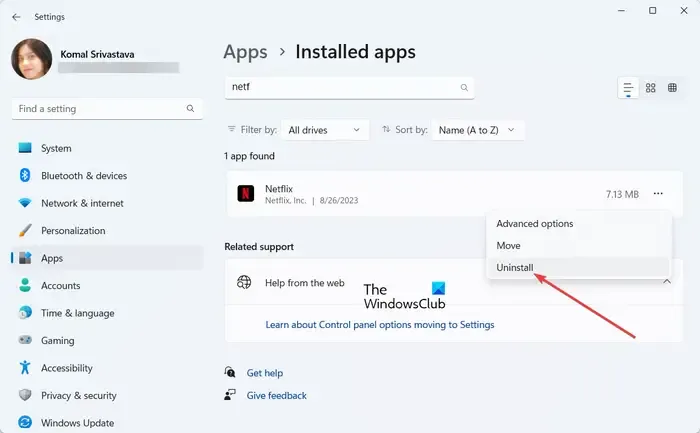
L’ultima risorsa per risolvere il problema è disinstallare e reinstallare l’app Netflix. L’app potrebbe essere danneggiata, motivo per cui riscontri questo problema. Quindi, rimuovi l’app Netflix dal tuo PC e quindi reinstalla l’app da Microsoft Store. Ecco i passaggi per farlo:
Avvia l’app Impostazioni utilizzando Win+I e passa alla sezione App > App installate . Ora, individua l’app Netflix, fai clic sul pulsante del menu a tre punti presente accanto ad essa e scegli l’ opzione Disinstalla . Procedi con la disinstallazione dell’app e, al termine, riavvia il PC. Ora puoi aprire Microsoft Store e reinstallare l’app Netflix.
Si spera che il problema venga risolto ora.
Netflix continua a disconnettermi da Xbox
Se Netflix continua a disconnetterti dalla console Xbox, ecco le soluzioni che puoi utilizzare:
- Esci da Netflix su altri dispositivi.
- Aggiorna la tua console Xbox.
- Elimina la cache persistente.
- Reinstalla l’app Netflix.
1] Esci da Netflix su altri dispositivi
Come abbiamo discusso nel post precedente, Netflix impone un limite al numero massimo di dispositivi che possono utilizzare un account. Pertanto, se hai effettuato l’accesso a Netflix su più dispositivi superando questo limite, puoi disconnetterti da Netflix da altri dispositivi e vedere se il problema è stato risolto.
2] Aggiorna la tua console Xbox
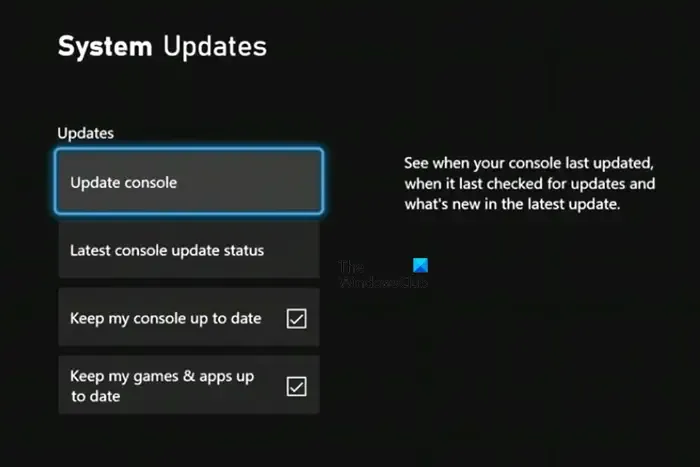
Potrebbe darsi che la tua console sia obsoleta, motivo per cui stai affrontando questo problema. Pertanto, se lo scenario si applica, puoi installare gli aggiornamenti del firmware in sospeso e aggiornare la tua console alla versione più recente. Ecco come puoi farlo:
- Innanzitutto, premi il pulsante Xbox sul controller per aprire il menu Guida.
- Ora vai all’opzione Profilo e sistema > Impostazioni > Sistema > Aggiornamenti .
- Successivamente, nella sezione Aggiornamenti , se è presente un’opzione chiamata Aggiornamento console disponibile , fai clic su questa opzione e installa gli aggiornamenti disponibili.
Una volta aggiornata la console, riavviala e controlla se il problema è stato risolto o meno.
3] Elimina la cache persistente
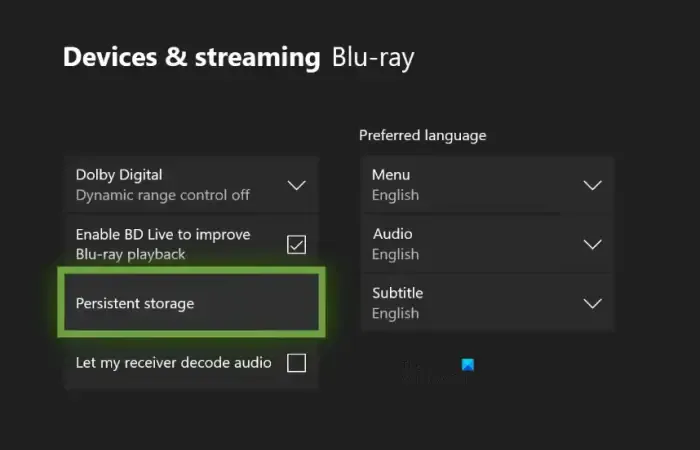
La prossima cosa che puoi fare è svuotare la cache persistente dalla tua console Xbox. Ecco i passaggi per farlo:
- Innanzitutto, apri il menu Guida premendo il pulsante Xbox sul controller e quindi fai clic sull’opzione Impostazioni .
- Ora vai alla sezione Dispositivi e connessioni .
- Successivamente, dal pannello di destra, seleziona l’ opzione Blu-Ray .
- Successivamente, tocca l’ opzione Archiviazione persistente e premi l’ opzione Cancella archiviazione persistente per eliminare la cache persistente.
- Al termine, riavvia la console Xbox e apri Netflix per verificare se il problema è stato risolto.
4] Reinstalla l’app Netflix
Se il problema persiste, puoi reinstallare l’app Netflix sulla tua console. L’app potrebbe essere danneggiata, quindi continui a uscire da Netflix. Quindi, disinstalla e reinstalla l’app per risolvere il problema. Puoi seguire i passaggi seguenti per reinstallare Netflix su Xbox:
- Innanzitutto, premi il pulsante Xbox sul controller, quindi seleziona il menu I miei giochi e app dalle opzioni visualizzate.
- Quindi, scegli l’ app Netflix e premi il pulsante Menu sul controller.
- Successivamente, dal menu contestuale, premi l’ opzione Disinstalla e segui le istruzioni richieste per completare il processo di installazione.
- Ora riavvia la console e reinstalla l’app Netflix dallo Store
Il problema dovrebbe essere risolto ora. In caso contrario, puoi ripristinare la console Xbox per risolvere il problema.
Perché non riesco ad accedere a Netflix su PC?
Se non riesci ad accedere a Netflix sul tuo PC Windows, controlla le credenziali di accesso e assicurati che nome utente e password siano corretti. Anche i cookie Netflix possono causare questo problema. Quindi, cancella i cookie Nteflix dal tuo browser web visitando la pagina netflix.com/clearcookies e poi controlla se riesci ad accedere al tuo account. Puoi anche aggiornare il tuo browser web per risolvere il problema.



Lascia un commento